美图秀秀教程:制作炫彩的圣诞元素照片(2)
http://www.itjxue.com 2015-08-02 15:47 来源:未知 点击次数:
1.使用美图秀秀打开原图,选择“边框”菜单下新的分类“炫彩边框”。

2.圣诞节快到了,怎么能缺少圣诞的味道!第一眼就看中了这张圣诞素材边框,一键搞定。
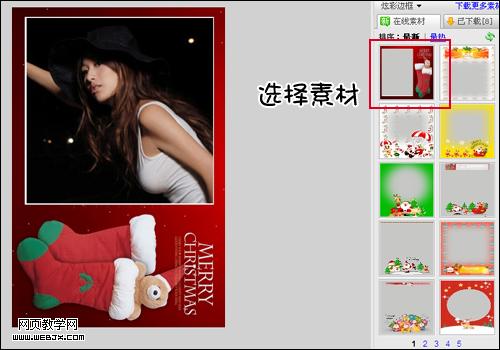
3. 圣诞节的边框竖看挺有吸引力的,来旋转下看看正面又是如何。点击界面右上角“旋转”按钮,选择第一个“逆时针旋转90度”,结果发现视觉效果很糟糕,很不满意,封杀。
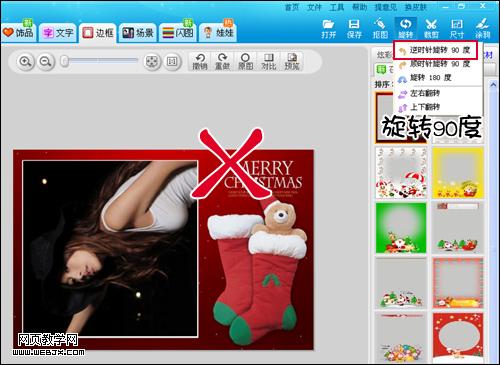
4.如果图片在操作前先左右翻转一下,正面的效果应该会好很多。先用鼠标点击“原图”,返回原图后再来“左右翻转”,可别“上下翻转”哦,不然你只会看到下半张图片。
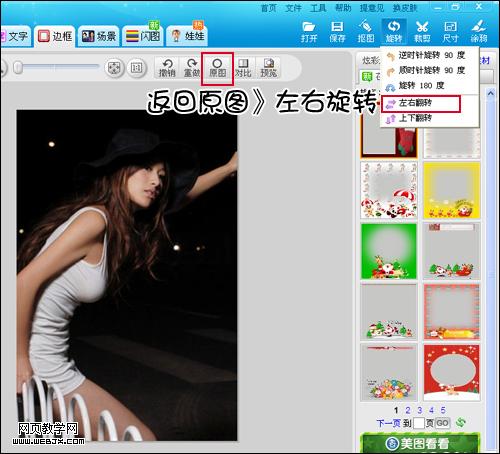
5.再次选择这个喜爱的圣诞素材边框,竖看区别不是很大,不过横看视觉效果就好很多(如图3),记得最后要保存哦。


总结:个人觉得“炫彩边框”是个很好的功能,使用范围很广。不过由于每张图片的不同,难免这里缺了一点那里多了一点,在这就需要配合“旋转”这个很实用的功能,旋转角度、翻转图片等都可以很好的解决这些瑕疵,大家在处理的时候要注意灵活运用。